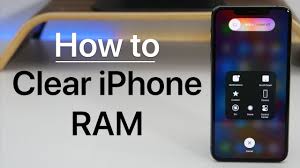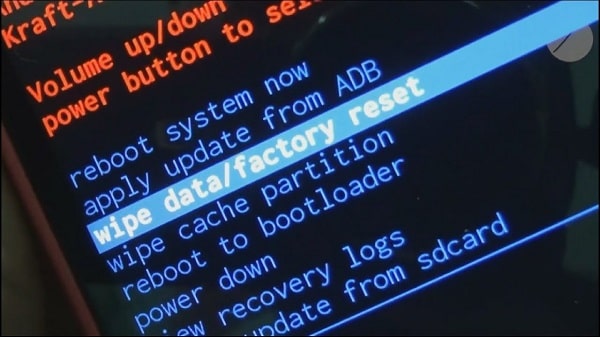پس از بازکردن تلفن همراه بعد از مدتی، به دلیل پر شدن حافظه، گوشی رفتار بدی را از خود نشان میدهد. شما باید با پاکسازی حافظه گوشی تلفن Android خود، آن را مرتبا تمیز کنید.
همانطور که روزانه از برنامههای تلفن همراه استفاده میکنید، نرم افزار کندتر اجرا میشود. فضای ذخیره سازی شروع به پر شدن کرده و فرآیند تغییر پس زمینه از یک برنامه به برنامه دیگر را دشوار میکند. این موضوع بیشتر برای گوشیهای اندرویدی قدیمیتر مانند Galaxy S6 آزار دهنده است زیرا در مقایسه با مدلهای فعلی، محدودتر هستند.
در این راهنما، نحوه تمیز کردن تلفن، ویژگیهایی که باید غیرفعال شوند، تنظیماتی که باید تغییر کنند و چگونگی اجرای برنامهها به صورت کارآمدتر را یاد خواهید گرفت.
چرا حافظه داخلی تلفن Android شما پر می شود؟
تلفنها مانند کمد اتاق خواب شما هستند. اگر هر چند وقت یکبار کمد لباس را تمیز نکنید، پیدا کردن چیزی که نیاز دارید بیشتر طول میکشد. همانطور که باید از شر لباسهای به هم ریختهای که دیگر استفاده نمیکنید خلاص شوید، گاهی اوقات بهتر است برنامههای اندرویدی را که دیگر به آنها احتیاج ندارید حذف کنید.
هنگام مرور وب یا استفاده از یک برنامه تلفن همراه، دادههای موقت و فایلهای ناخواسته ایجاد میشوند و اغلب در دستگاههای شما باقی میمانند. ذخیره سازی سیستم در نهایت پر میشود و همین امر باعث کندی و سایر مشکلات دردسر ساز مانند خرابی برنامهها میشود.
به همین دلیل تمیز کردن تلفن و آزاد کردن فضا بسیار مهم است. ما چندین روش برای تمیز کردن دستگاه Android خود را به شما نشان میدهیم. برخی از این مراحل کاملاً عملی هستند. برخی دیگر از ابزارهای خودکار مانند Avast Cleanup for Android برنامههایی را که مدتی است از آنها استفاده نکردهاید شناسایی کرده و فایلهای موقت و بیفایده را حذف میکند.
پاک کردن فضای ذخیره سازی
در تلفن Android
بزرگترین تاثیری که بر عملکرد اندروید گذاشته میشود این است که برنامههای تلفن همراه خود را تمیز کنید. برای مثال این برنامههای محبوب تنها در پنج دقیقه استفاده، صدها مورد بیهوده را جمع آوری کردهاند:
فیس بوک: ۷۹ مگابایت فایل حافظه پنهان موقت، ۵۶۱ مورد
اینستاگرام: ۳۸ مگابایت فایل حافظه پنهان موقت، ۱۵۱ مورد
این فایلهای موقت در حین اجرای برنامهها ضروری هستند. با این حال، برنامهها تمایل دارند که فایلهای موقت را هنگامی که دیگر به آنها احتیاجی نیست، پاک کنند. بنابراین دادههای بدون نیاز به فضا را اشغال میکند.
پاکسازی برنامههای موقت در حین اجرای برنامهها:
- برنامه تنظیمات تلفن Android خود را باز کنید.
- به تنظیمات برنامه ها (یا برنامه ها و اعلان ها) بروید.
- مطمئن شوید همه برنامه ها انتخاب شده اند.
- روی برنامه ای که می خواهید تمیز کنید ضربه بزنید.
- برای حذف داده های موقت ، Clear Cache و Clear Data را انتخاب کنید.
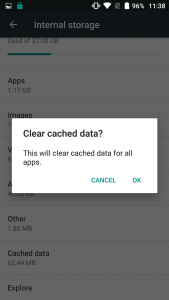
در این مثال ما فقط ۱ مگابایت ذخیره کردیم، اما سایر برنامهها ممکن است دهها یا صدها مگابایت فایل زباله داشته باشند که در طول زمان جمع میشوند.
لیست برنامهها را مرور کرده و فایلهای حافظه پنهان را برای هر یک پاک کنید. مسلماً اگر تعداد زیادی برنامه اندرویدی دارید، ممکن است خسته کننده باشد. برای صرفه جویی در وقت خود، این پروسه را به صورت خودکار انجام دهید تا Avast Cleanup برای Android به طورمنظم این کار را برای شما انجام دهد.
علاوه بر این، شما باید تصمیم بگیرید که به چه برنامههایی واقعا نیاز دارید. میتوانید با این کار با خیال راحت آنها را بر روی تلفن خود نصب کنید تا تاثیر آنها بر حافظه داخلی آن محدود شود.
برنامههای Android را که دیگر نیازی ندارد حذف کنید
هرچه برنامههای بیشتری روی تلفن اندرویدی خود نصب کنید، سرعت آن کندتر و کمتر میشود. با نصب یک برنامه متوجه تاثیر آن نخواهید شد. اما پس از نصب و استفاده از دهها برنامه، متوجه خواهید شد که حتی در جدیدترین گوشیها چقدر نفع کردهاید.
گزارش برنامههای Android به ما نشان میدهند کدام برنامهها تلفن شما را بیشتر تخلیه میکنند. بنابراین لیست برنامهها را مرور کنید. مشخص کنید کدام برنامه دیگر مورد نیاز نیست و از شر آنها خلاص شوید. اگر چیز دیگری نباشد، این امر پیدا کردن برنامههای کاربردی مورد علاقه شما را آسان تر میکند.
حذف برنامههای غیرضروری:
- برنامه تنظیمات را در تلفن Android خود باز کنید و به مورد برنامهها بروید.
- لیست برنامهها را اجرا کنید و ببینید کدام برنامه را مدتی است استفاده نکردهاید.
- روی برنامهای که دیگر نیازی ندارید ضربه بزنید و حذف نصب را انتخاب کنید.
برای سادهتر شدن زندگی، میتوانید از نرم افزاری استفاده کنید که به طور خودکار برنامههایی را که در سنین مختلف استفاده نکردهاید، شناسایی کرده و آنها را دستهای حذف کنید. به طور طبیعی، ما پاک سازی رایگان Avast را برای Android توصیه میکنیم.
هنگامی که برنامه Avast Cleanup for Android را باز میکنید، روی دکمه Apps ضربه بزنید و منتظر بمانید تا تجزیه و تحلیل آن کامل شود. به پایین بروید تا دسته برنامههای نادر استفاده شده را ببینید. با ضربه زدن روی مشاهده همه آنها را بررسی کنید. لیست برنامهها را مرور کنید. برنامههایی را که دیگر به آنها احتیاج ندارید انتخاب کرده و از دکمه آبی رنگ در پایین برای خلاص شدن از شر همه آنها استفاده کنید.
مرتب کردن و حذف پوشه Downloads
میتوانید فایلها، عکسها و اسناد زیادی را در پوشه بارگیری دستگاه Android خود ذخیره کنید. گاهی اوقات آنها به طور خودکار بارگیری میشوند. اکثر ما به ندرت به پوشه بارگیری نگاه میکنیم، این بدان معناست که فضای ذخیره سازی زیادی بدون نیاز مصرف میشود. ممکن است از اینکه چگونه بسیاری از موارد و گیگابایت حافظه داخلی را میتوان به طور کامل هدر داد، شوکه شده باشید.
نحوه پاک کردن پوشه بارگیری ها:
- پوشه برنامهها را در تلفن خود باز کنید. از اینجا، My Files یا سایر برنامههای فایل اکسپلورر را پیدا کنید.
- روی بارگیریها ضربه بزنید.
- روی فایلهای بارگیری شده، مانند عکسها یا فایلهای APK که دیگر به آنها احتیاج ندارید ضربه بزنید و نگه دارید.
- با استفاده از دکمه Delete آنها را از تلفن خود پاک کنید.
دادههای بارگیری نشده استفاده شده مانند پادکستها و فیلمها را حذف کنید
احتمالاً با حذف حافظه پنهان برنامه، برنامههای نامربوط اندروید و عکسهای خسته کننده، فضای بیشتری در تلفن خود پیدا کردهاید. برای مثال در تلفن شخصی من، این کار ۲ گیگابایت فضای هدر رفته را آزاد کرد.
تنظیم مجدد کارخانه
همه توصیههای بالا باید به شما کمک کند دستگاه Android خود را مجدداً سریع کار کنید. در بیشتر موارد، تمیز کردن سیستم Android فضای ذخیره سازی موجود را آزاد میکند، عملکرد را بهبود میبخشد و به طور کلی استفاده از تلفن یا رایانه لوحی را لذت بخش میکند. اما گاهی اوقات این فقط کافی نیست. در موارد سخت، ممکن است به پاک کردن گوشی خود فکر کنید (البته پس از پشتیبان گیری از همه اطلاعات مهم خود).
نحوه تنظیم مجدد کارخانه تلفن:
- برنامه تنظیمات را باز کنید.
- روی General Management و روی Reset ضربه بزنید.
- گزینه Factory data reset را انتخاب کنید.
- در صفحه پایانی، با ضربه زدن روی تنظیم مجدد دستگاه و حذف همه، تأیید کنید.
این مراحل باید به طور منظم انجام شود، نه یک بار در سال (به جز گزینه تنظیم مجدد کارخانه). اگر بارها و بارها این چک لیست را مرور کنید، میتوانید از گرفتگی و ناپایداری تلفن خود جلوگیری کنید.